音楽ストリーミングサービス Spotify 100億曲が収録されています。すべての曲とアルバムに無料でアクセスすることも、月額料金を支払うこともできます。ただし、ダウンロードしたオーディオファイルは Spotify .aacまたは.oggファイル拡張子を持ち、保護されます。 DRM、これは、 Spotify 加入者は音楽をオフラインで再生できます。
通常のオーディオコンバータでは、保護された音声を変換するのは非常に困難です。 Spotify DRM保護のため、曲を視聴できません。そのため、 最良 Spotify Music Converter Mac用 と Win変換専用のダウズ Spotify 〜へ MP3では、これ以上何も言わずに、早速チェックしてみましょう。
コンテンツガイド パート1。最高で最も推奨される無料 Spotify Music Converter Mac用パート2。その他の5つのベスト Spotify Music ConverterMac用パート3:結論
最高の Spotify Mac用の音楽コンバーターと Winダウズは DumpMedia Spotify Music Converter。 それはあなたがすることができます ~から DRM 保護を削除する Spotify 音楽を変換して MP3、M4A、FLAC、WAV 形式を同時に再生できます。 DumpMedia DRM保護を解除しながら、音楽を元の品質で保存できます。チャンネル/サンプリングレート/ビットレートを必要に応じて選択でき、元のオーディオトラックと音楽IDタグも保持されます。そのため、 Spotify プレミアムサブスクリプションでは、ダウンロードしたトラックを無期限に保持できます。
最高として Spotify 音楽コンバーター、 DumpMedia Spotify Music Converter 平均的なダウンロードより35倍高速です。XNUMX回のクリックで、一度にバッチ変換できます。また、各ファイルを個別に変換することもできます。どのオプションを選択しても、 DumpMedia 変換要件を迅速に完了できます。
PROS:
CONS:
あなたが最高を探しているなら Spotify Mac用の音楽コンバーターと Winダウズなら、ここが正しい場所です。ここでは、簡単に変換できる4つの簡単な手順を紹介します。 Spotify 〜へ MP3 あなたが初心者であっても。
ステップ1.まずは公式 DumpMedia オペレーティングシステムを選択してください。 DumpMedia Spotify Music Converter Spotifycコンバーター MP3 両方のプラットフォームで動作する適切なものをダウンロードし、コンピューターでプログラムを起動します。
ステップ2. 追加するには Spotify 音楽ファイルをプログラムにインポートして変換するには、プログラムを実行して「+追加」ボタンをクリックするだけです。または、ファイルを直接インターフェイスにドラッグ アンド ドロップすることもできます。

ステップ3.出力形式を選択します MP3 好みに応じて、ビット レートやサンプル レートなどの他の出力設定をカスタマイズします。

ステップ4。 [変換]または[すべて変換]を押して、変換プロセスを開始します。 終了するのを待ちます。

シディファイ Spotify コンバーターは最高のものと並んでいます Spotify Mac 用の音楽コンバータ。通常のコンバータよりも多くの出力形式があり、AIFF や OGG にも対応しています。また、10 倍の変換速度を誇ります。主な機能の XNUMX つは、CD を直接書き込んで、曲を OneDrive や iTunes ライブラリに共有できることです。
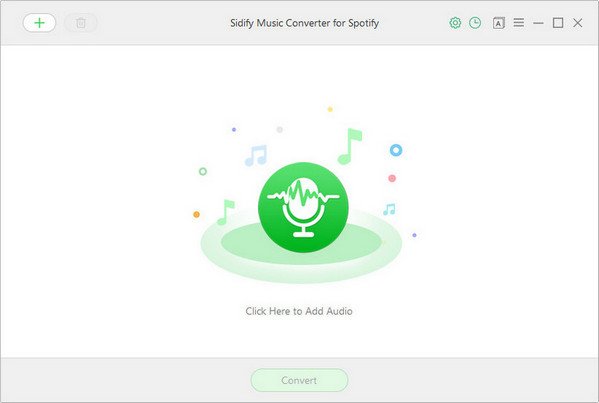
PROS:
CONS:
少し高価です。
いいね Spotify 変換できる音楽コンバーター MP3、M4A、FLAC、OGG、WAV、AIFF。 Sidify と同様に、 Spotify Webプレーヤー。 OndeSoftのアドレスリンクは、の共有リンクから指定することもできます。 Spotify Webプレーヤー。 基本オプションと詳細オプションを使用して、変換設定を調整できます。 商用ソフトウェアなので、無料トライアル以外は無料ではありません。
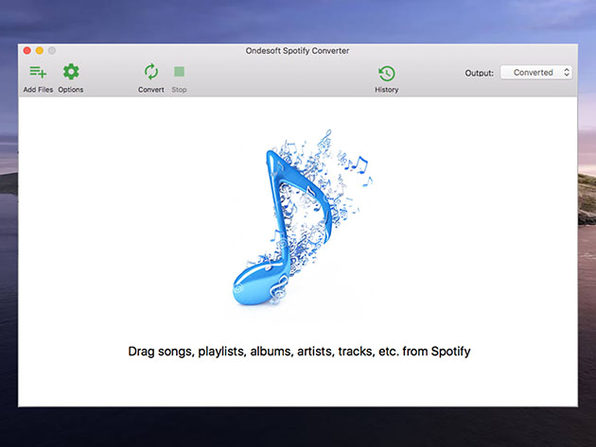
PROS:
CONS:
AudFreeはもう一つのベスト Spotify Mac用の音楽コンバータ。ドラッグ&ドロップとリンクアドレスの共有の両方を使用できます。 Spotify Webプレーヤー。 AudFreeとAudFreeの両方が必要です Spotify 同時に Web プレーヤーが開きます。生成できる出力形式には次のものがあります。 MP3、M4P、WAV、FLAC。 AIFF、OGGは出力しません。それは有料のソフトウェアであり、無料ではありません。
PROS:
CONS:
AudFreeとほぼ同様の機能 Spotify Music Converter。曲をドラッグ アンド ドロップするか、共有可能なアドレス リンクを使用します。メニューで基本および詳細な出力設定を変更できます。 ID3 タグを使用および変更することもできます。何よりもカスタマーサポートが含まれています。有料のソフトウェアです。
PROS:
CONS:
これには、埋め込みのウェブブラウザがインストールされており、 Spotify ウェブプレーヤー。当社の最高の機能と同様の機能を備えています。 Spotify Mac用の音楽コンバータ。 Spotify 音楽をさまざまな出力形式に変換できます。 MP3、M4A、FLAC、WAV。プレイリストを選択し、コンバータウィンドウを開いて続行します。変換ボタンをクリックするだけでバッチ変換が可能です。基本および詳細な出力設定を変更します。
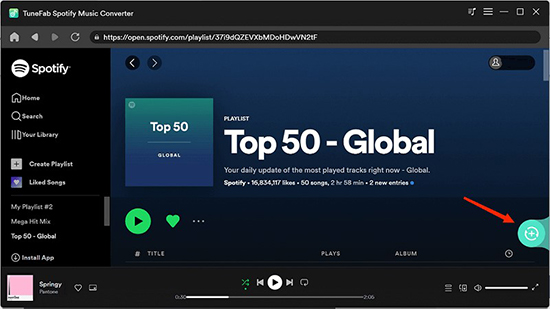
PROS:
CONS:
要約すると、さまざまな種類について説明しました Spotify Music Converterそして最高 Spotify Music Converter Macの場合。Mac用のソフトウェアのインストールは少し異なり、それについて議論されました。 Spotify Music Convertersです DumpMedia Spotify Music Converter、Sidify、OndeSoft、AudFree、TuneIf、TuneFab。各ソフトウェアの長所と短所についての説明が記載されているので、自分に合ったものを選択できます。
